Cum să configurați, să utilizați și să vindeți rapid e-mail-ul web: un ghid pentru agenții și revânzători
Publicat: 2024-04-03Webmail este un serviciu de e-mail robust bazat pe IMAP și cea mai recentă adăugare interesantă la suita de produse pentru platforma de management WordPress all-in-one a WPMU DEV.
În acest ghid cuprinzător, vă arătăm cum să începeți cu Webmail, cum să folosiți funcțiile sale și cum să revândi clienților e-mailuri profesionale de afaceri. De asemenea, oferim informații despre beneficiile oferite de servicii de e-mail bazate pe IMAP pentru utilizatorii și revânzătorii platformei WPMU DEV.
Citiți articolul complet pentru a afla totul despre Webmail sau faceți clic pe unul dintre linkurile de mai jos pentru a accesa orice secțiune:
- Prezentare generală a Webmail
- Noțiuni introductive cu Webmail
- Webmail Manager
- Gestionarea e-mailurilor dvs
- Redirecționare e-mail
- Conectare pe webmail
- Aliasuri de e-mail
- Funcții suplimentare de gestionare a e-mailului
- Informații prin e-mail
- Înregistrări DNS
- Configurații
- Asociația de clienți
- Integrare reseller
- Protocoale de e-mail – Introducere rapidă
- Ce este IMAP
- IMAP vs POP
- E-mail profesional de afaceri pentru clienții dvs
Prezentare generală a Webmail
Pe lângă ofertele noastre actuale de găzduire de e-mail, Webmail este un serviciu independent pentru membrii planului agenției, care permite o mai mare flexibilitate în crearea contului de e-mail.
Webmail-ul WPMU DEV:
- Are un preț accesibil
- Oferă un serviciu de e-mail superior cu standarde înalte de calitate și fiabilitate.
- Nu necesită o aplicație terță parte pentru a funcționa.
- Vă permite să configurați conturi de e-mail pe orice domeniu pe care îl dețineți sau îl gestionați, indiferent dacă este un domeniu rădăcină, cum ar fi domeniul meu.com , sau un subdomeniu, cum ar fi magazin.domeniul meu.com .
- Vă permite să oferiți clienților e-mailuri profesionale de afaceri, indiferent unde este găzduit domeniul lor (sau dacă domeniul este asociat cu un site din Hub sau nu)
- Poate fi accesat de pe orice dispozitiv, chiar și direct din browserul web.
- Poate fi etichetat alb și revândut sub propria marcă cu Reseller.
Citiți mai multe despre beneficiile utilizării Webmail.
Să vă arătăm acum cum să vă configurați clienții cu conturi de e-mail și o cutie poștală complet funcțională în doar câteva clicuri, folosind orice domeniu și indiferent unde este găzduit domeniul lor.
Noțiuni introductive cu Webmail
Webmail este foarte rapid și ușor de configurat.
Dacă sunteți membru al agenției, mergeți la The Hub.
Acum, tot ce trebuie să faceți este să vă familiarizați cu cel mai recent instrument puternic din setul dvs. complet de instrumente de gestionare a site-ului WordPress...
Webmail Manager
Hub-ul vă permite să creați, să gestionați și să accesați conturi de e-mail IMAP pentru orice domeniu pe care îl dețineți dintr-o locație centrală, chiar și domenii care nu sunt asociate direct cu un site din Hub.
Faceți clic pe Webmail în meniul principal din partea de sus a ecranului...
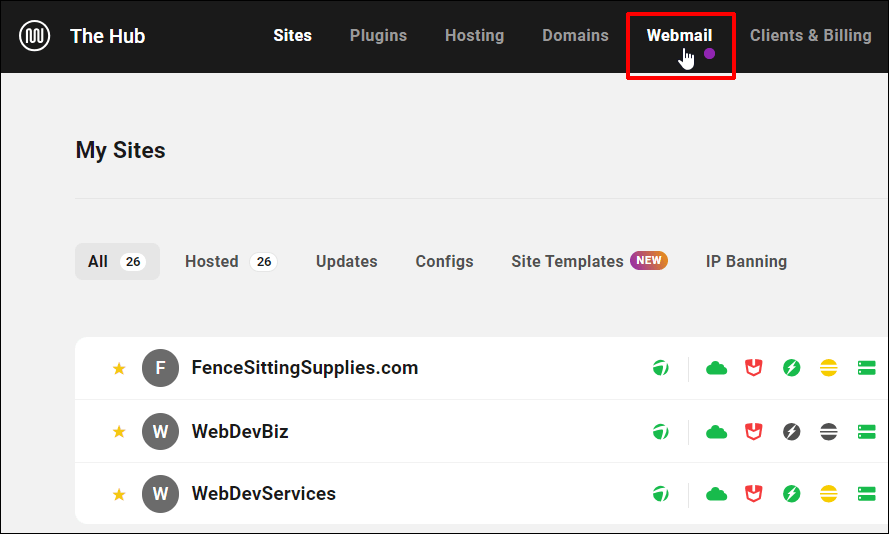
Acest lucru vă va duce la ecranul Prezentare generală Webmail .
Dacă nu ați configurat încă un cont de e-mail, veți vedea ecranul de mai jos. Faceți clic pe butonul „Creați e-mail nou” pentru a începe.
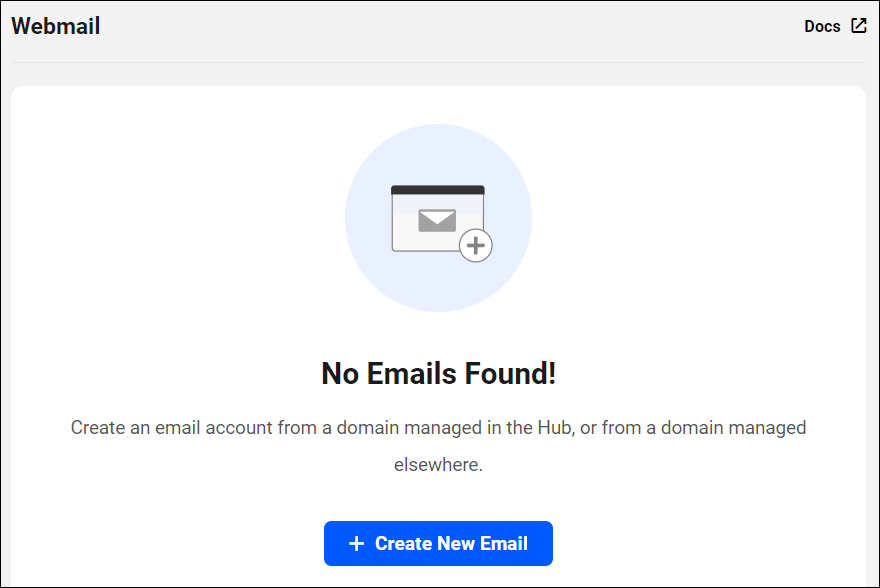
După cum am menționat mai devreme, Webmail vă oferă posibilitatea de a crea un cont de e-mail dintr-un domeniu pe care îl gestionați în The Hub sau un domeniu gestionat în altă parte.
Pentru acest tutorial, vom selecta un domeniu care este gestionat în The Hub.
Selectați domeniul cu care doriți să vă asociați contul de e-mail din meniul drop-down și faceți clic pe săgeată pentru a continua.
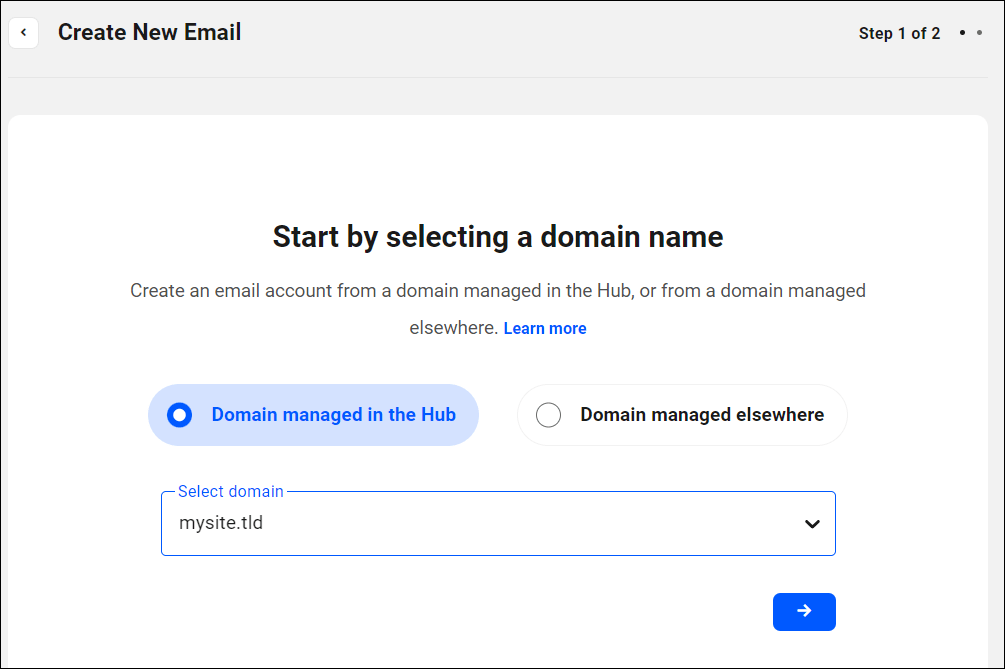
Apoi, creați adresa de e-mail, alegeți o parolă puternică și faceți clic pe butonul săgeată albastră pentru a continua.
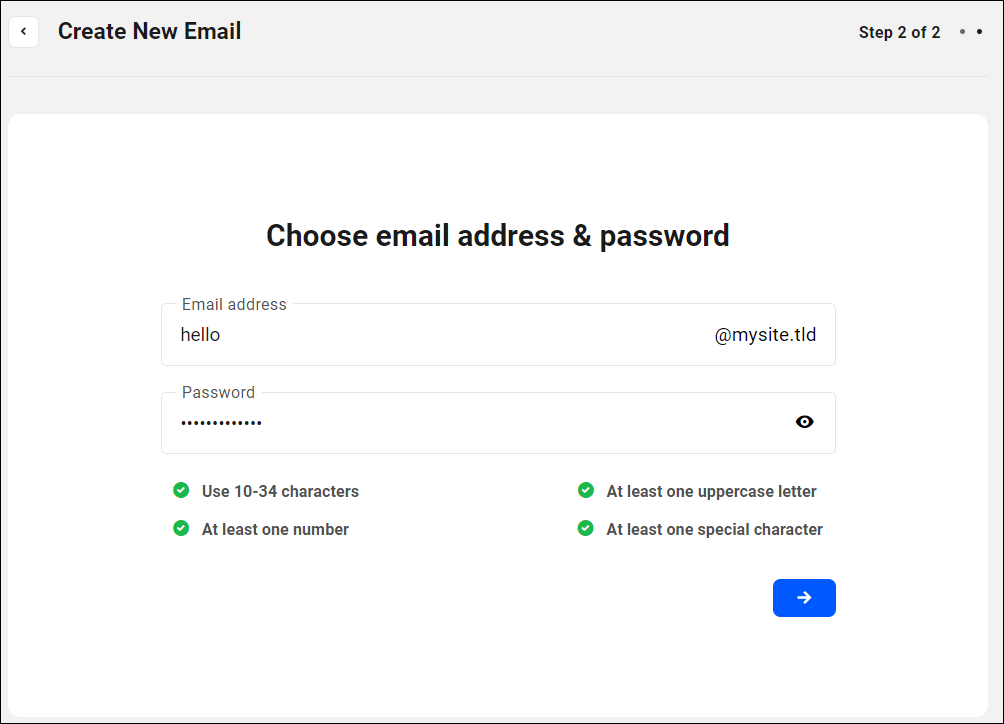
Veți vedea un ecran de plată care afișează costul noii adrese de e-mail și data de începere a facturării. Faceți clic pe butonul pentru a efectua plata și pentru a crea noul cont de e-mail.
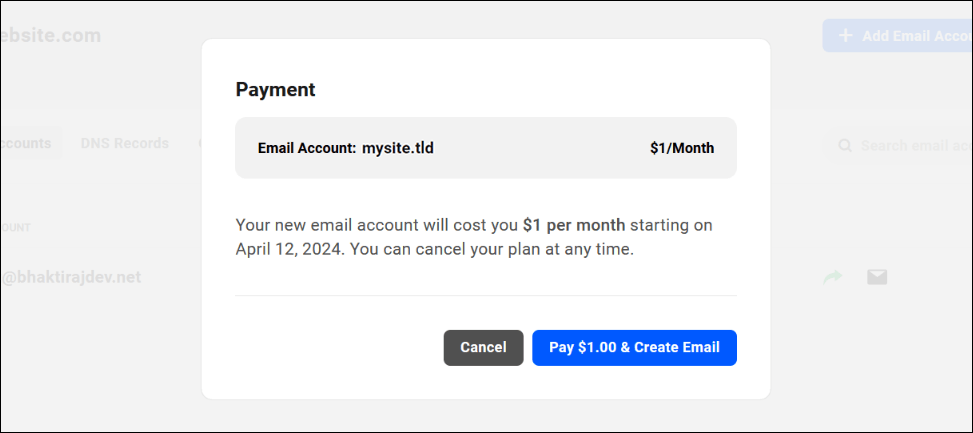
Noul tău cont de e-mail va fi creat automat după ce plata a fost procesată cu succes.
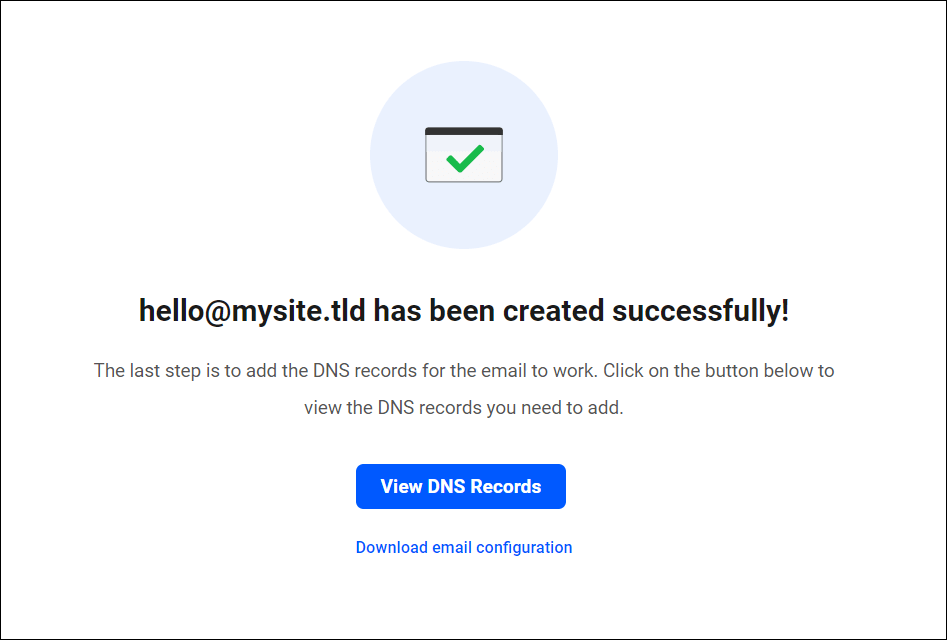
Ultimul pas pentru ca e-mailul să funcționeze corect este să adăugați înregistrările DNS corecte.
Din fericire, dacă site-ul sau domeniul tău sunt găzduite cu WPMU DEV, Webmail Manager poate face acest lucru ușor și automat și pentru tine!
Notă : Dacă domeniul dvs. este gestionat în altă parte, va trebui să copiați și să adăugați manual înregistrările DNS la registratorul dvs. sau managerul DNS (de exemplu, Cloudflare).
Faceți clic pe butonul Vizualizare înregistrări DNS pentru a continua.
Aceasta va afișa ecranul Înregistrări DNS .
Deoarece site-ul nostru exemplu este găzduit cu WPMU DEV, tot ce trebuie să faceți este să faceți clic pe butonul ADĂUGAȚI Înregistrări DNS și înregistrările dvs. vor fi create automat și adăugate la contul dvs. de e-mail.
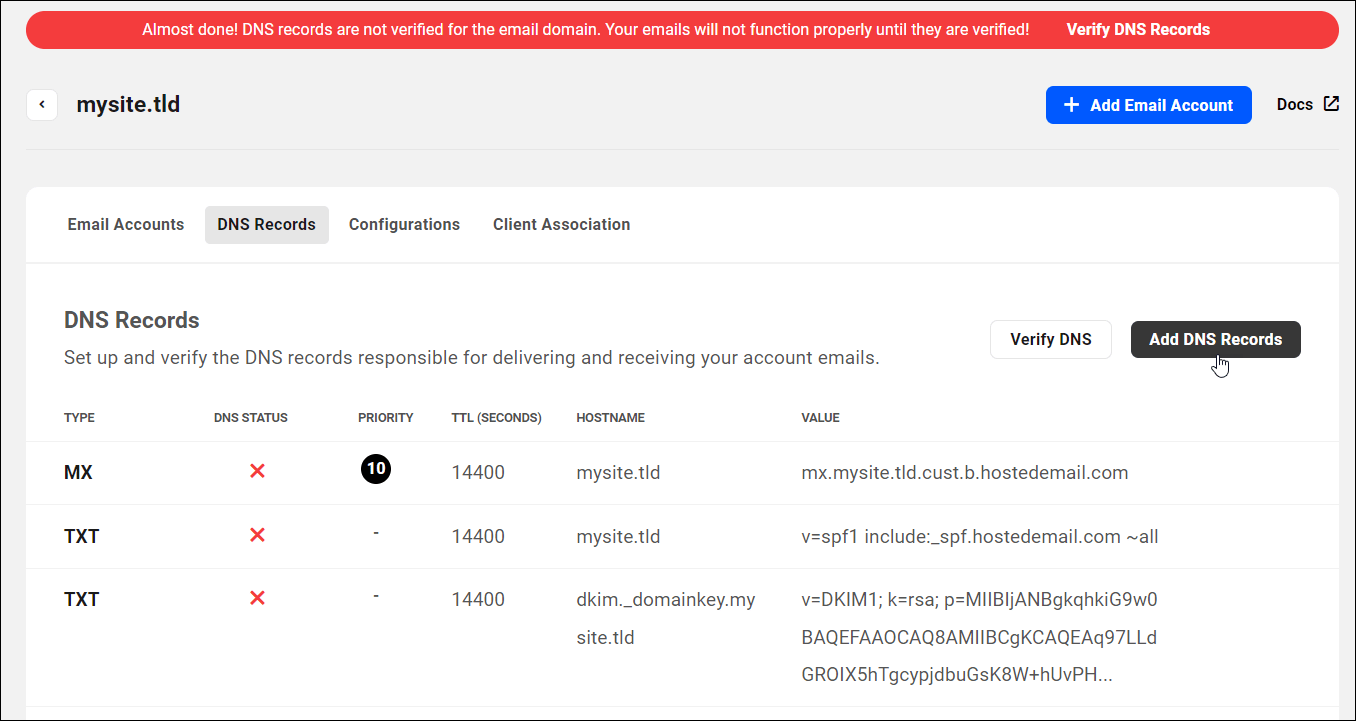
După finalizarea acestui pas, așteptați ca înregistrările DNS să se propage cu succes înainte de a verifica DNS.
Puteți utiliza un instrument online precum https://dnschecker.org pentru a verifica starea de propagare a DNS.
Notă: modificările DNS pot dura 24-48 de ore pentru a se propaga pe internet, așa că permiteți un timp pentru propagarea DNS, mai ales dacă domeniul este găzduit în altă parte.
Faceți clic pe butonul Verificați DNS pentru a verifica dacă înregistrările DNS s-au propagat.
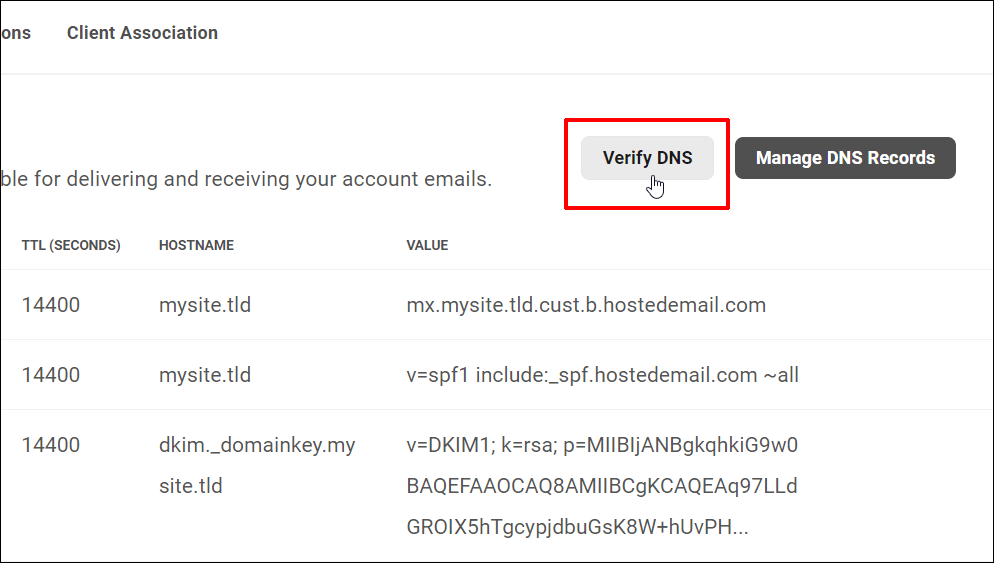
Dacă înregistrările dvs. DNS s-au propagat cu succes, veți vedea bifoane verzi pentru toate înregistrările în coloana Stare DNS .
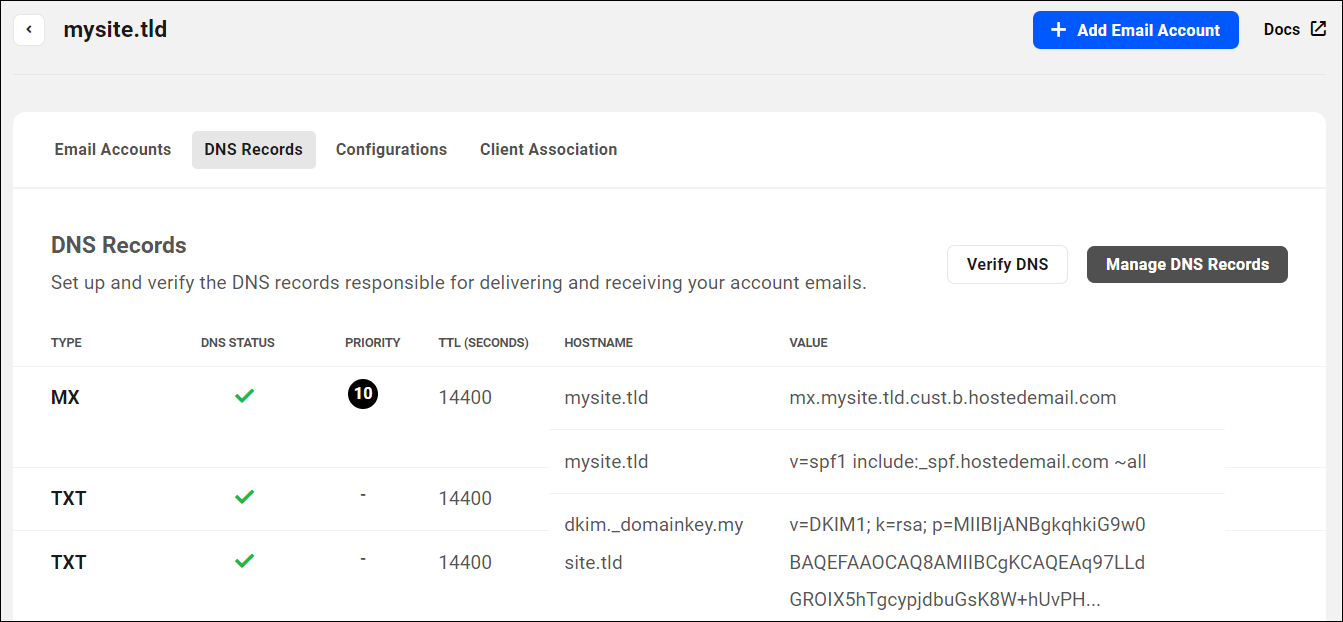
Contul dvs. de e-mail este acum complet configurat și gata de utilizare.
Repetați procesul de mai sus pentru a crea și adăuga mai multe e-mailuri.
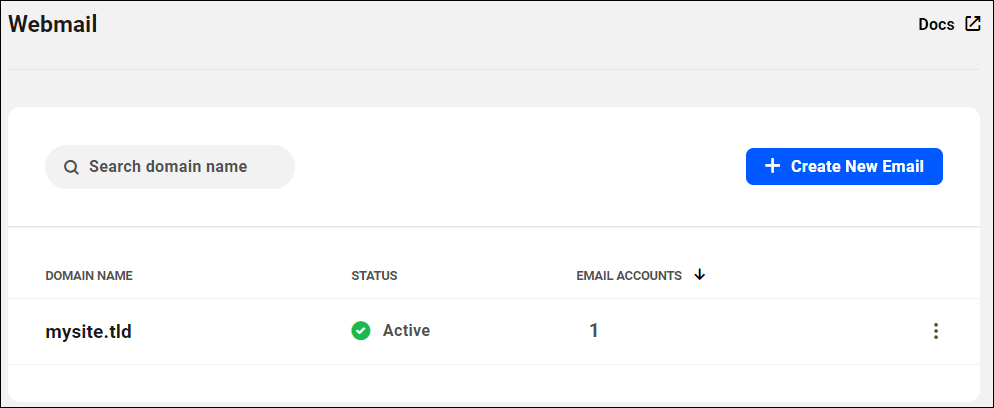
Acum că știți cum să creați un nou cont de e-mail, să vedem cum să vă gestionați eficient e-mailurile.
Gestionarea e-mailurilor dvs
Dacă ați configurat unul sau mai multe conturi de e-mail, navigați oricând la ecranul Webmail Manager pentru a vedea o listă a tuturor domeniilor conectate, starea acestora, numărul de conturi de e-mail asociate fiecărui domeniu și opțiuni suplimentare.
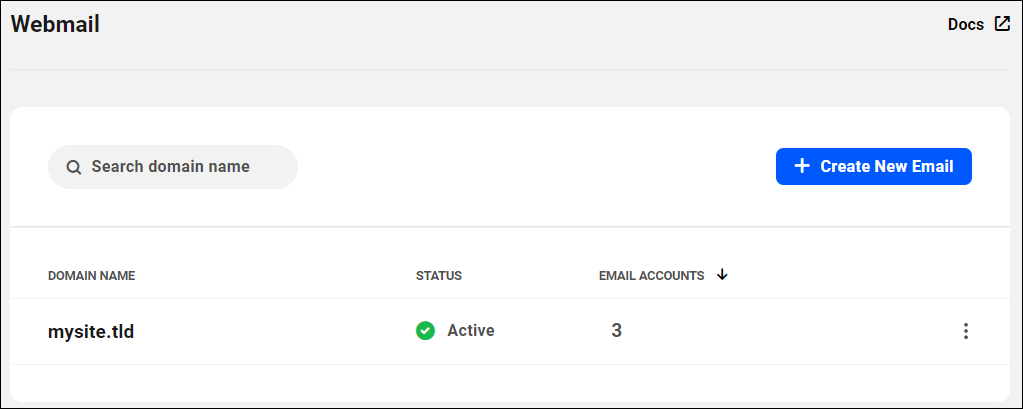
Pentru a vă gestiona conturile de e-mail, faceți clic pe un nume de domeniu sau selectați Gestionați e-mailul de domeniu din meniul derulant Opțiuni (pictograma elipsă verticală).
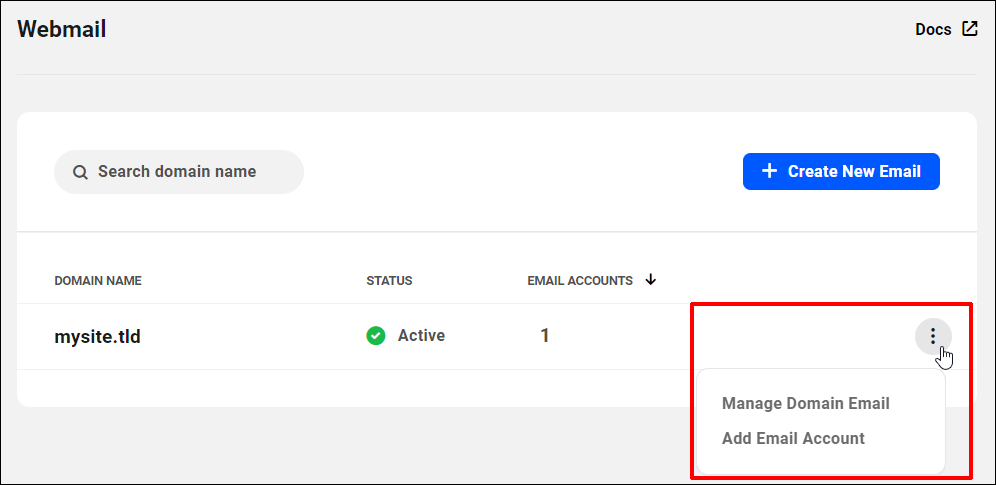
Aceasta deschide secțiunea de gestionare a e-mailului pentru domeniul selectat.
Fila Conturi de e-mail listează toate conturile de e-mail existente pentru acel domeniu, informații despre stare și data creării, plus opțiuni suplimentare de gestionare a e-mailului pe care le vom explora într-un moment.
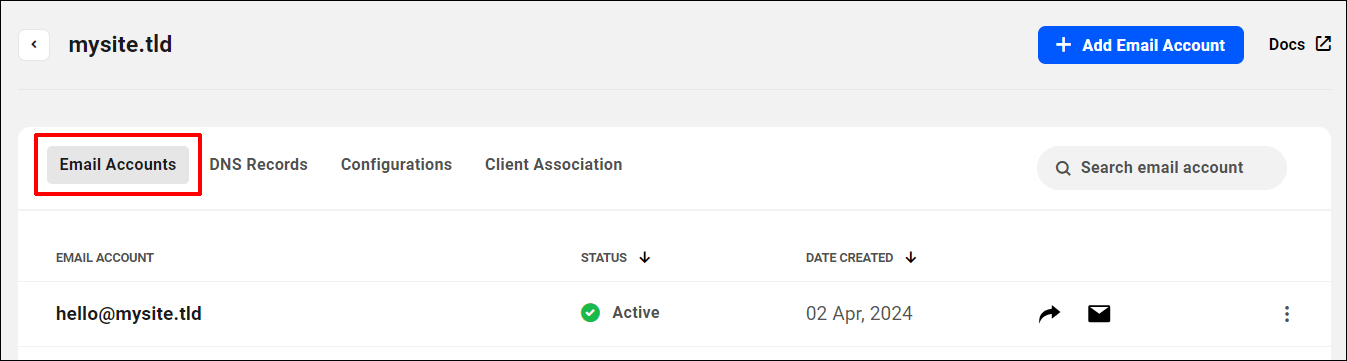
Conturile de e-mail pot avea următoarele stări: activ , suspendat sau dezactivat .
Conturile active pot trimite și primi e-mailuri, cu condiția ca înregistrările DNS să fi fost configurate și propagate corect.
Conturile suspendate apar dacă activitatea de e-mail încalcă politica de trimitere a e-mailului a furnizorului nostru de webmail.
Un cont dezactivat (vezi mai jos) dezactivează doar trimiterea și primirea de e-mailuri și accesul la webmail pentru acel cont de e-mail. Nu afectează facturarea.
Notă: dacă nu ștergeți contul, veți fi taxat în continuare pentru un cont de e-mail dezactivat.
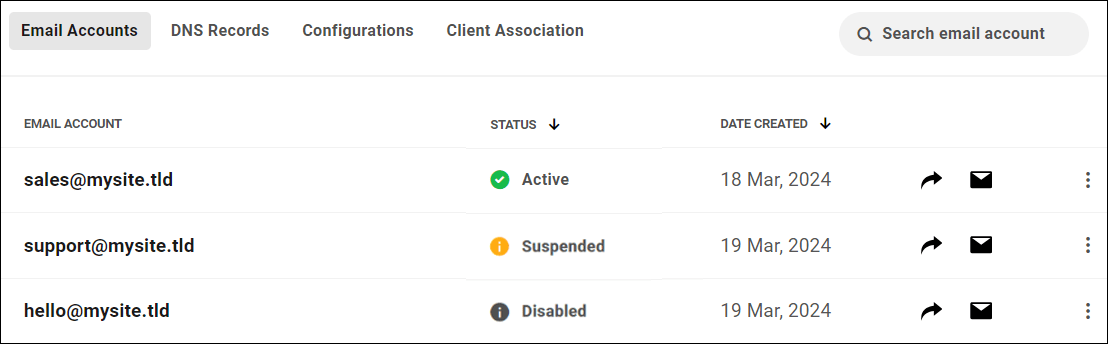
Înainte de a discuta despre gestionarea conturilor de e-mail individuale, să ne uităm la alte caracteristici principale ale Webmail Manager.
Redirecționare e-mail
Redirecționarea e-mailurilor redirecționează automat e-mailurile trimise la o adresă de e-mail către o altă adresă de e-mail desemnată. Permite utilizatorilor să primească e-mailuri trimise la o anumită adresă fără a fi nevoie să verifice mai multe conturi. De exemplu, e-mailurile trimise către [email protected] pot fi redirecționate automat către [email protected] .
Fiecare cont de e-mail include 10 expeditori de e-mail . Acest lucru vă permite să redirecționați automat e-mailurile către mai multe adrese simultan (de exemplu , [email protected] , [email protected] , etc.).
Pentru a activa redirecționarea e-mailului, treceți cu mouse-ul peste pictograma săgeată și transformați-i starea la Activat , apoi faceți clic pe Gestionare redirecționare e-mail pentru a configura redirecționatorii de e-mail.
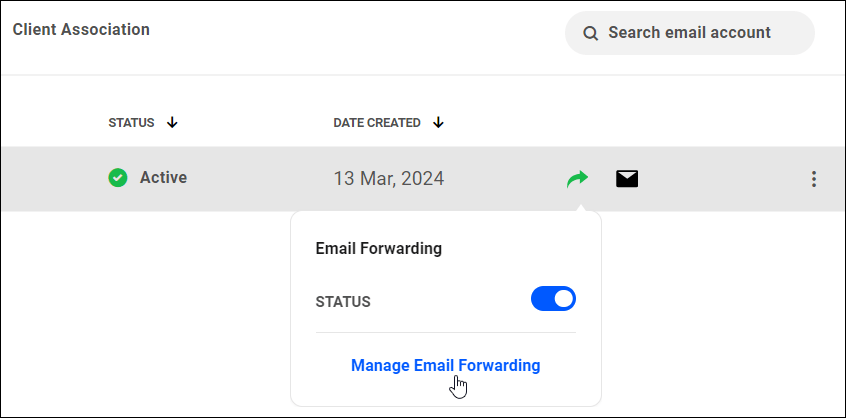
Aceasta va afișa fila Redirecționare e-mail . Aici puteți adăuga, șterge și edita cu ușurință redirecționari de e-mail.
Dacă nu există redirecționări de e-mail pentru contul dvs. de e-mail, faceți clic pe butonul Creare redirecționare de e-mail pentru a crea primul.
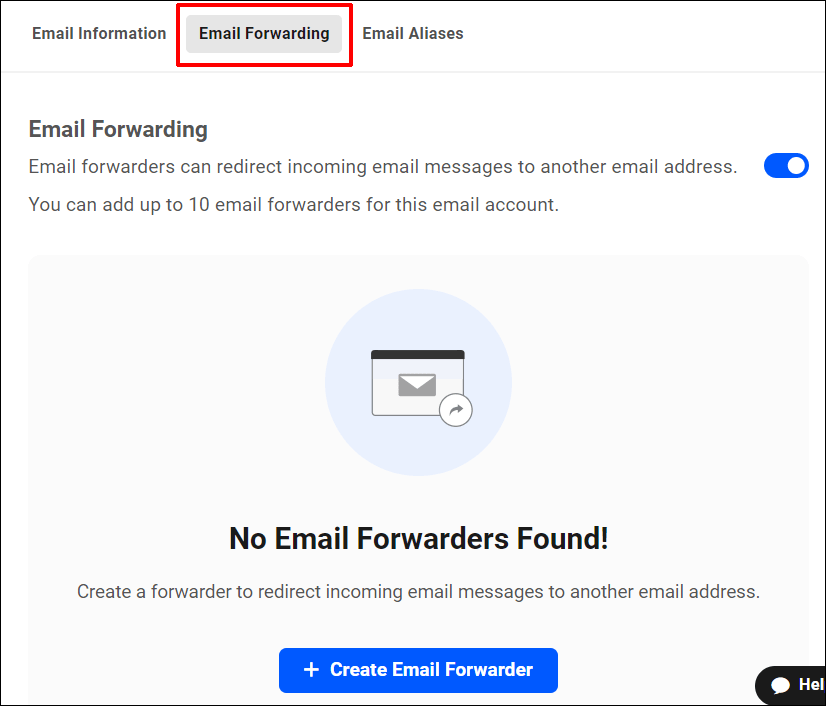
În ecranul Adăugați redirecționare de e-mail , introduceți adresa de e-mail de redirecționare către care doriți să fie redirecționate mesajele de e-mail primite și faceți clic pe Salvare .
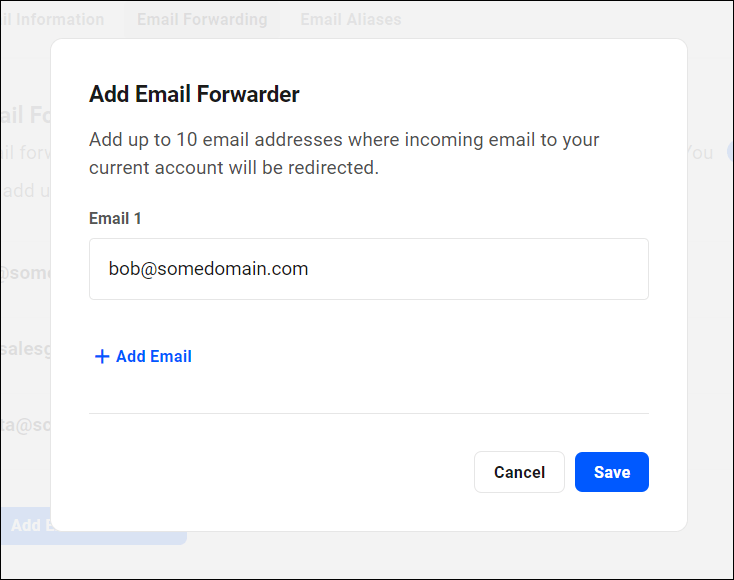
După cum sa menționat, puteți adăuga mai multe adrese de e-mail de redirecționare la fiecare cont de e-mail (până la 10).
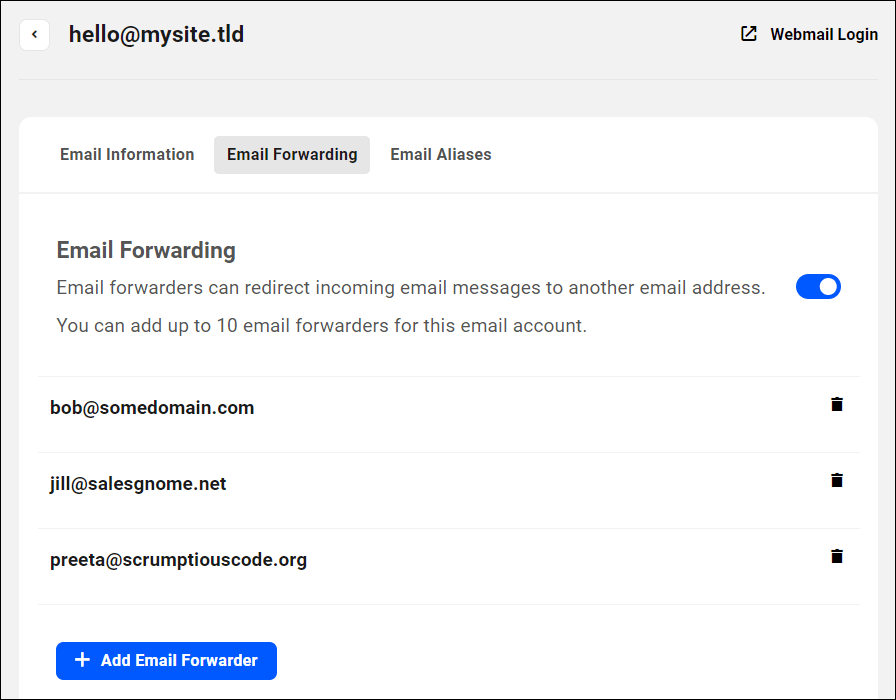
Conectare pe webmail
Cu Webmail, toate e-mailurile sunt stocate pe serverele noastre, astfel încât pe lângă posibilitatea de a accesa și vizualiza e-mailurile de pe orice dispozitiv, fiecare cont de webmail include o cutie poștală care poate fi accesată online direct prin interfața browserului web a Webmail.
Există mai multe moduri de a vă autentifica și de a vizualiza e-mailurile.
Accesați Webmail din Hub
Pentru a vă conecta direct la webmail prin intermediul Hub-ului, puteți accesa ecranul Gestionare cont de e-mail > Conturi de e-mail al domeniului dvs., faceți clic pe pictograma plic de lângă contul de e-mail și faceți clic pe linkul Conectare Webmail ...
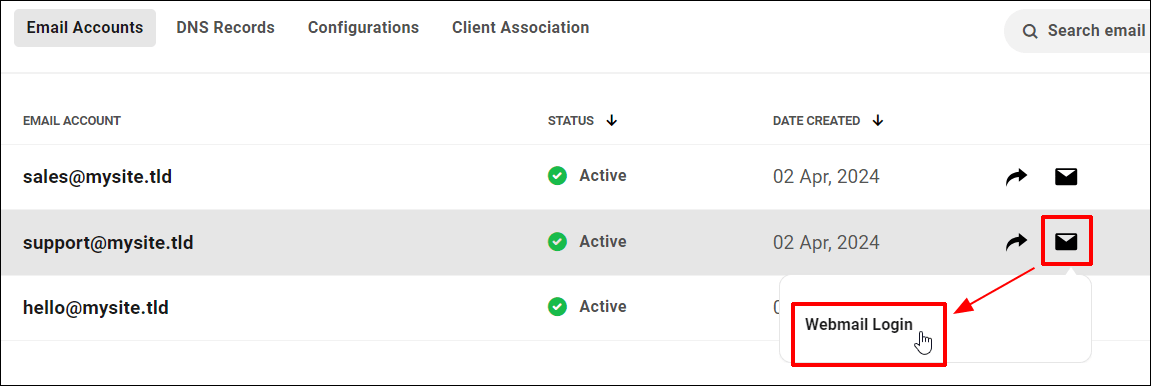
Sau, dacă lucrați într-un cont de e-mail individual, trebuie doar să faceți clic pe linkul de autentificare Webmail afișat în toate ecranele de gestionare a contului...
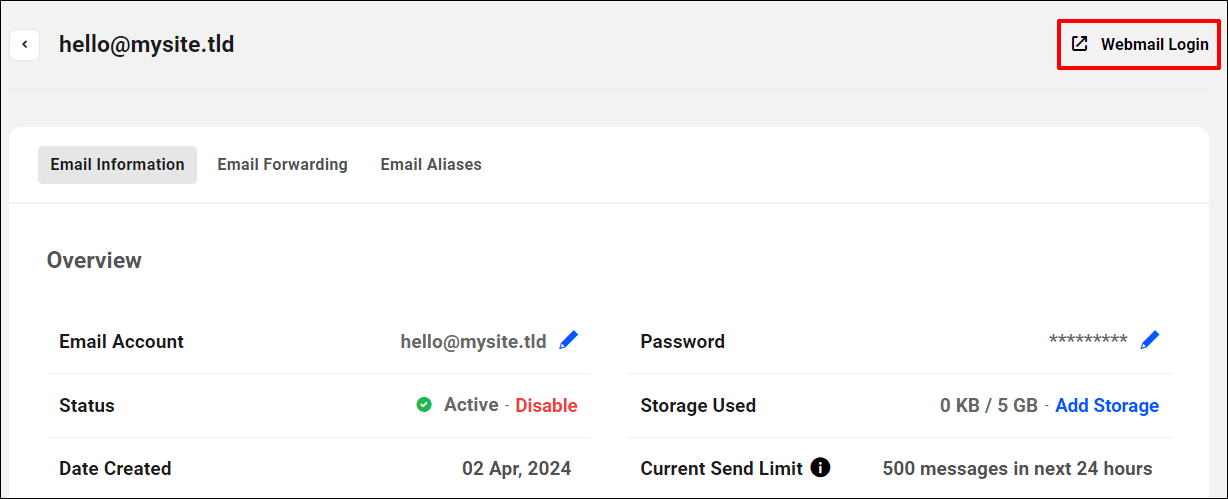
Acest lucru vă va conecta direct în interfața de webmail pentru acel cont de e-mail.
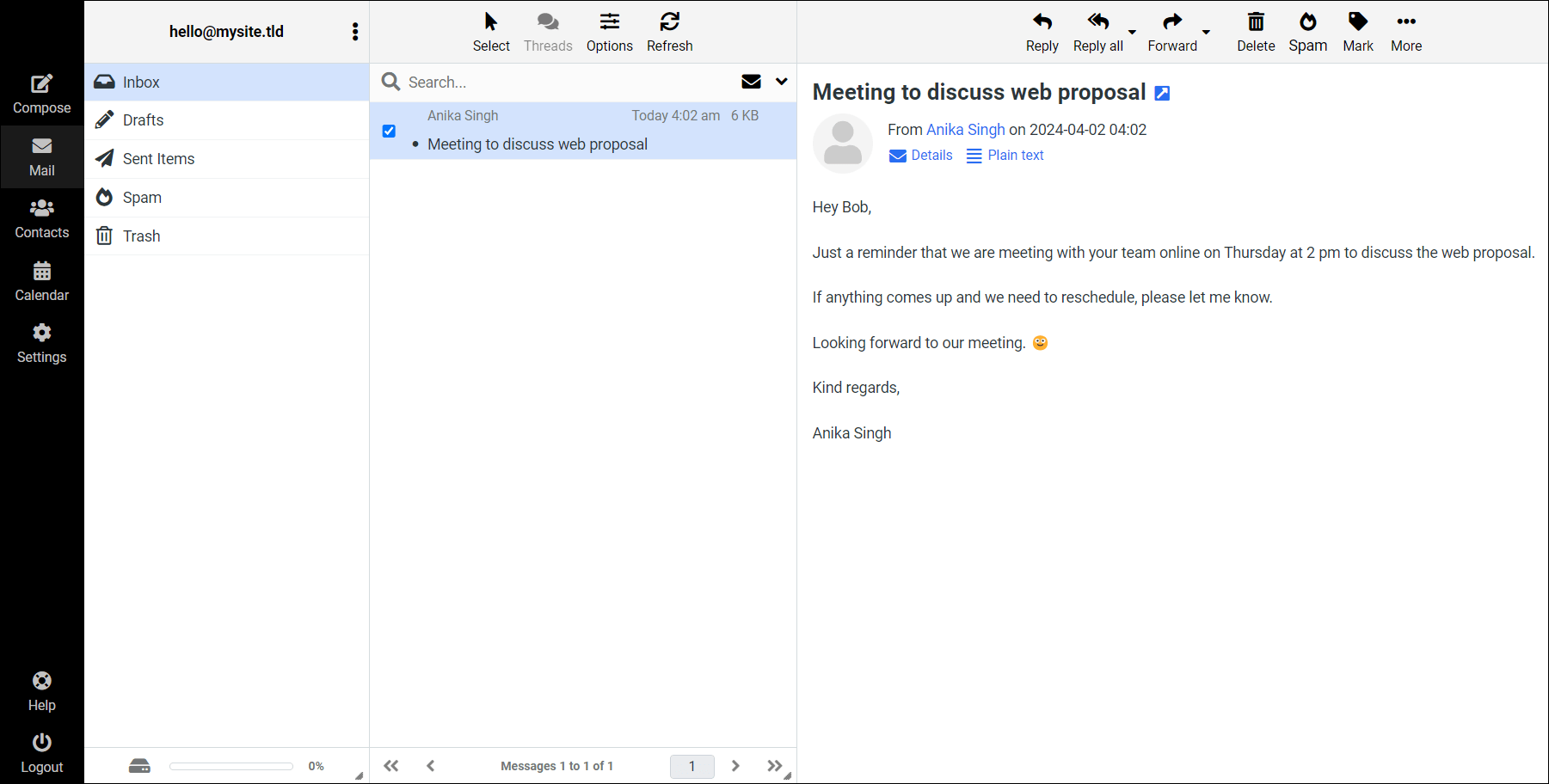
Interfața Webmail ar trebui să pară familiară și intuitivă pentru majoritatea utilizatorilor. Dacă este necesar ajutor pentru utilizarea oricăreia dintre funcțiile Webmail, faceți clic pe pictograma Ajutor din bara laterală a meniului pentru a accesa documentația de ajutor detaliată.
Să ne uităm la alte moduri de a accesa Webmail.
Accesați Webmail din Clientul Hub
Dacă v-ați configurat propriul portal de clienți de marcă folosind pluginul The Hub Client, membrii echipei și clienții dvs. pot accesa și gestiona e-mailurile prin Webmail, cu rolurile de utilizator al echipei configurate pentru a le oferi permisiuni de acces și opțiunile SSO (Single Sign-On) activate.
EBOOK GRATUIT
Foaia ta de parcurs pas cu pas către o afacere profitabilă de dezvoltare web. De la obținerea mai multor clienți la scalarea ca un nebun.
EBOOK GRATUIT
Planificați, construiți și lansați următorul dvs. site WP fără probleme. Lista noastră de verificare face procesul ușor și repetabil.
Acest lucru permite utilizatorilor să se conecteze fără probleme la un cont de e-mail din portalul dvs. de client, fără a fi nevoie să introducă acreditările de conectare.
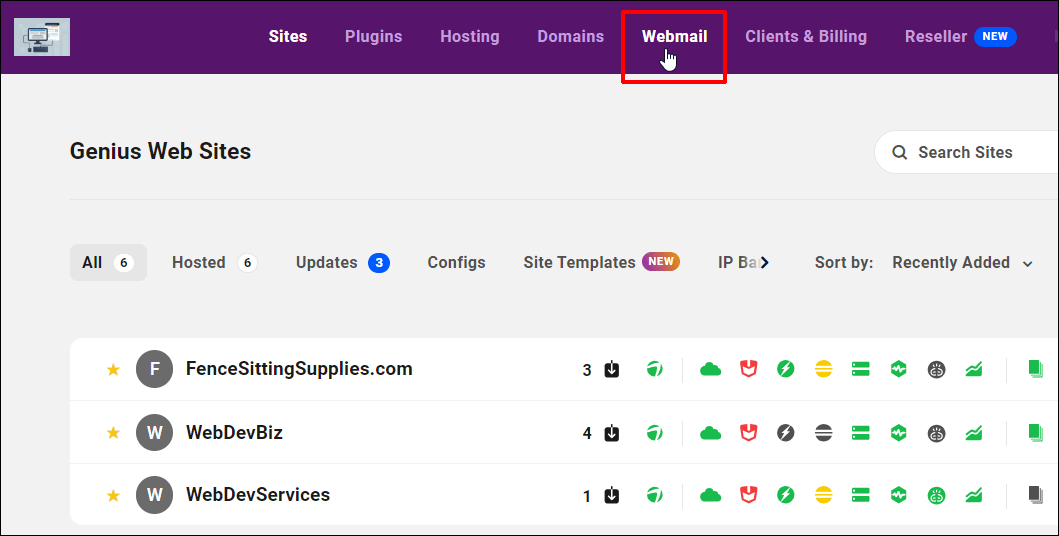
Adresa URL de acces direct
O altă modalitate de a vă conecta la Webmail este prin URL-ul de acces direct .
Pentru a accesa webmail direct din browserul web pentru orice cont de e-mail, introduceți următoarea adresă URL în browser exact așa cum se arată aici: https://webmail.yourwpsite.email/ , apoi introduceți adresa de e-mail și parola și faceți clic pe „Autentificare”.
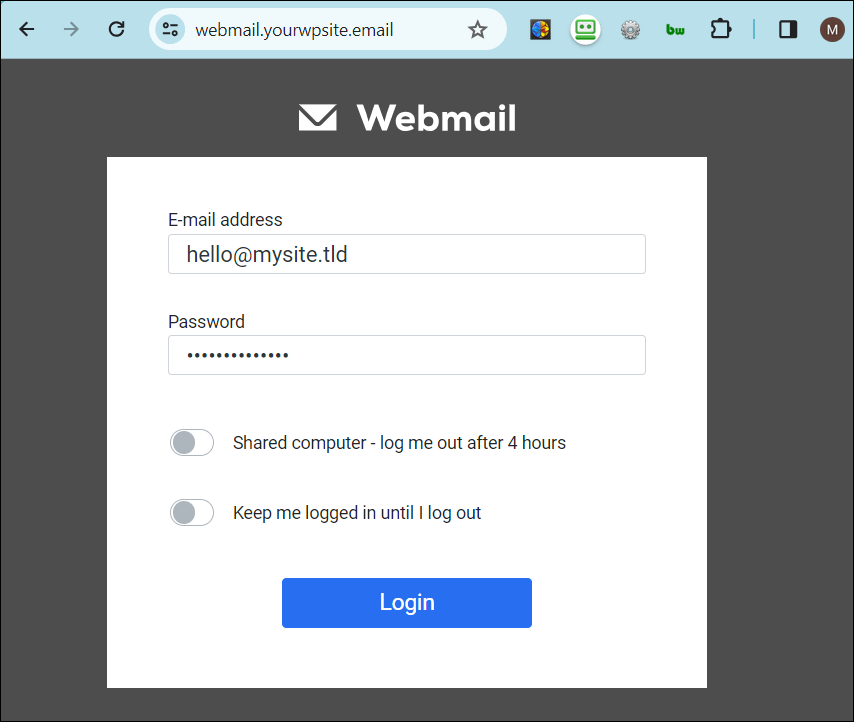
Notă: Exemplul de mai sus folosește adresa noastră URL cu etichetă albă webmail.yourwpsite.email pentru a vă conecta la Webmail printr-un browser web. Cu toate acestea, vă puteți marca conturile de webmail cu propriul domeniu, astfel încât utilizatorii să își poată accesa e-mailul de la o adresă URL, cum ar fi webmail.your-own-domain.tld .
Pentru mai multe detalii despre cum să configurați propria adresă URL a domeniului de marcă, consultați documentația noastră Webmail.
Aliasuri de e-mail
Un alias de e-mail este o adresă de e-mail virtuală care redirecționează e-mailurile către un cont de e-mail principal. Acesta servește ca nume alternativ pentru o singură căsuță poștală, permițând utilizatorilor să creeze mai multe adrese de e-mail care direcționează toate mesajele către aceeași căsuță de e-mail.
De exemplu, următoarele ar putea fi toate aliasuri pentru adresa de e-mail principală [email protected] :
- [email protected]
- [email protected]
- [email protected]
Webmail vă permite să creați până la 10 aliasuri de e-mail pentru fiecare cont de e-mail.
Pentru a crea un alias pentru un cont de e-mail, faceți clic pe pictograma elipsă verticală și selectați Adăugați alias .
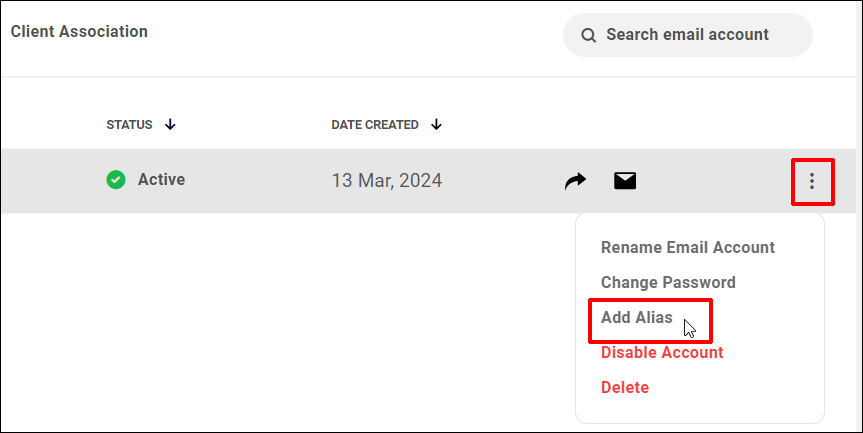
Introduceți numele de utilizator alias pe care doriți să le creați în modalul Adăugare alias și faceți clic pe Salvare .
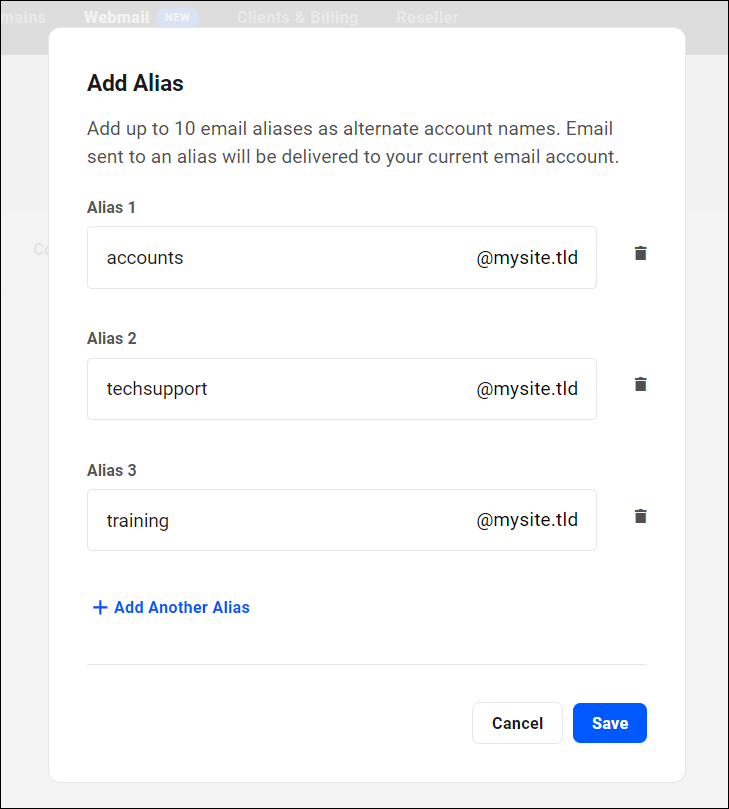
E-mailurile trimise către oricare dintre aceste aliasuri vor fi livrate în contul dvs. de e-mail curent.
Funcții suplimentare de gestionare a e-mailului
Pe lângă caracteristicile și opțiunile găsite în fila Conturi de e-mail despre care tocmai am discutat, Webmail vă permite să gestionați diferite opțiuni și setări pentru fiecare cont de e-mail individual.
Să aruncăm o privire pe scurt la unele dintre aceste opțiuni și setări.
Informații prin e-mail
Pentru a gestiona un cont de e-mail individual:
- Faceți clic pe The Hub > Webmail pentru a accesa fila Conturi de e-mail
- Faceți clic pe domeniul pe care l-ați configurat pentru a utiliza Webmail
- Faceți clic pe contul de e-mail specific (adică adresa de e-mail) pe care doriți să îl gestionați.
Faceți clic pe ecranele de gestionare a Webmailului pentru a accesa și gestiona conturile de e-mail individuale.
Fila Informații de e-mail vă permite să editați contul de e-mail actual și parola și afișează informații importante, cum ar fi starea, data creării (aceasta este data la care începe facturarea pentru acest cont de e-mail), spațiul de stocare utilizat și limita curentă de trimitere a e-mailului.
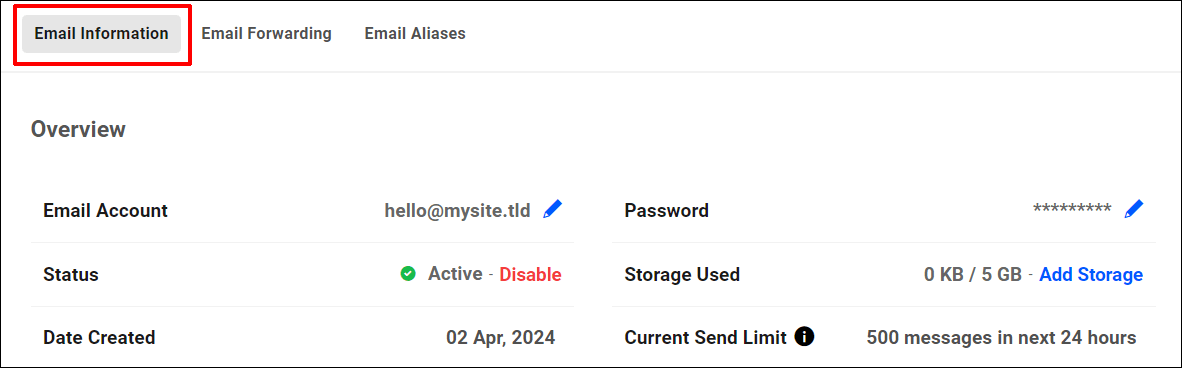
Pe lângă fila Informații de e-mail , puteți face clic pe fila Redirecționare e-mail pentru a vă gestiona redirecționatorii de e-mail și pe fila Aliasuri de e-mail pentru a vă gestiona aliasurile de e-mail pentru contul dvs. de e-mail.
Notă: Conturile nou create au stabilite limite de trimitere pentru a preveni eventualele spamuri și suspendarea contului. Aceste limite cresc treptat pe o perioadă de două săptămâni, permițând conturilor de e-mail să trimită până la 500 de e-mailuri la fiecare 24 de ore.
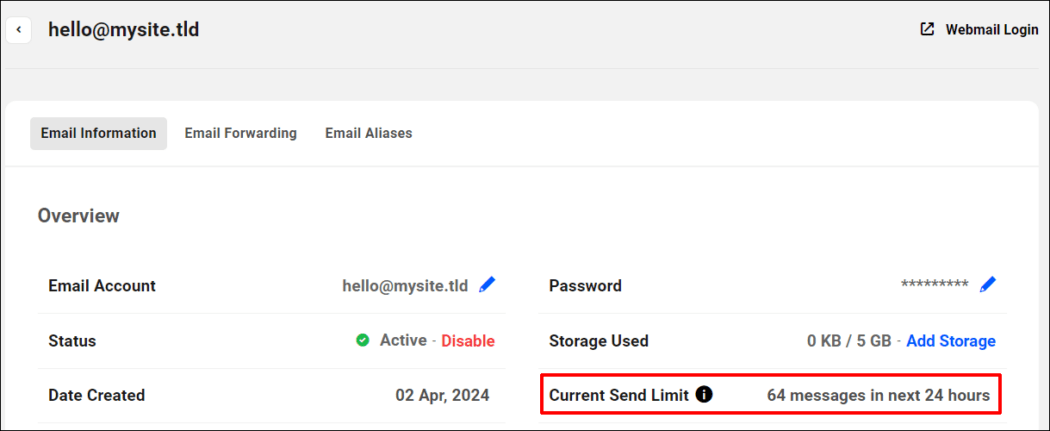
În curând, veți putea adăuga și mai mult spațiu de stocare la conturile dvs. de e-mail dacă este necesar spațiu suplimentar.
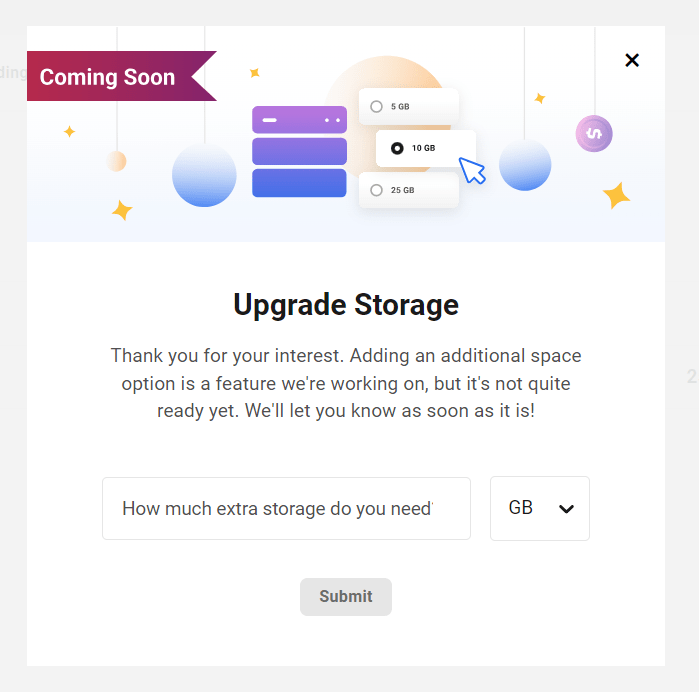
Acum că am analizat și ne-am uitat la toate filele de gestionare pentru un cont de e-mail individual, haideți să explorăm câteva caracteristici suplimentare ale Webmail Manager.
Reveniți la The Hub > Webmail și faceți clic pe unul dintre conturile de e-mail pe care le-ați configurat.
Înregistrări DNS
Faceți clic pe fila Înregistrări DNS pentru a vizualiza înregistrările DNS ale domeniului dvs. de e-mail.
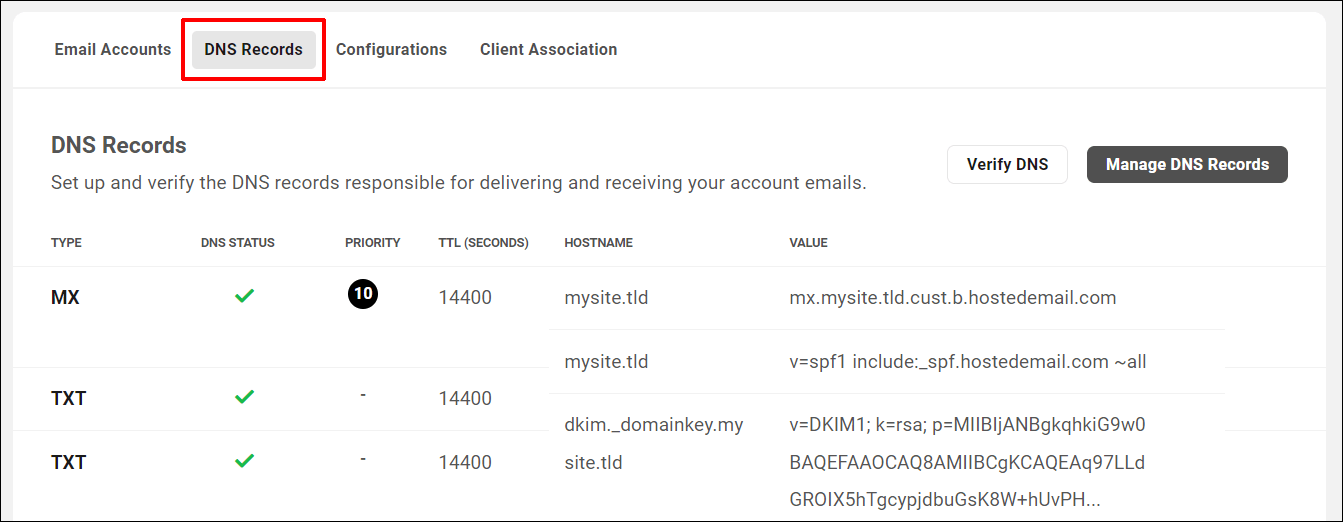
Notă: fila Înregistrări DNS este disponibilă membrilor echipei și rolurilor personalizate ale clientului, astfel încât membrii echipei și clienții le pot accesa dacă le acordați permisiunea.
Configurații
Faceți clic pe fila Configurații pentru a vizualiza și descărca setările de configurare care vă permit să configurați conturi de e-mail în alte aplicații decât Webmail.
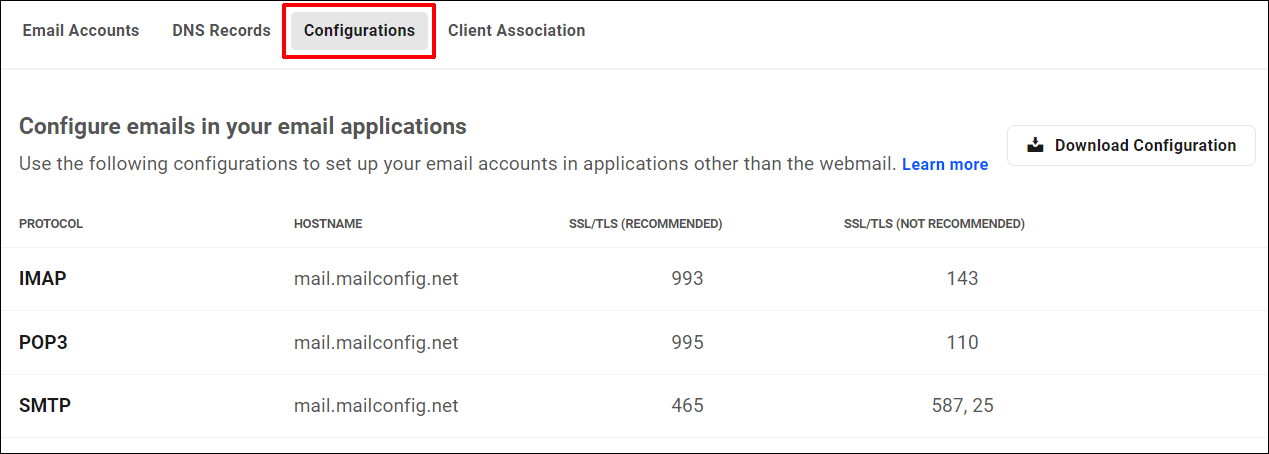
Fila Configurații este disponibilă atât pentru membrii echipei, cât și pentru rolurile personalizate ale clientului.
Asociația de clienți
Dacă doriți să permiteți clienților să-și gestioneze propriile conturi de e-mail, va trebui mai întâi să vă configurați contul de client, să atribuiți permisiuni pentru a permite clientului să vizualizeze Webmail, apoi să conectați contul de client cu domeniul de e-mail în fila Asociație clienți .
După ce v-ați configurat clientul în The Hub, navigați la fila Client Association ( The Hub > Webmail > Email Domain ) și faceți clic pe Add Client .
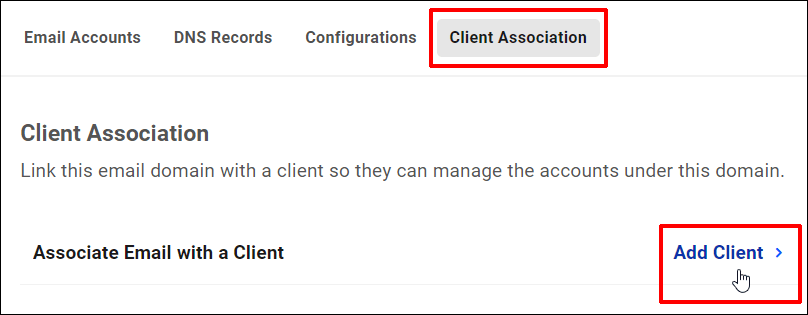
Selectați clientul din meniul derulant și faceți clic pe Adăugare .
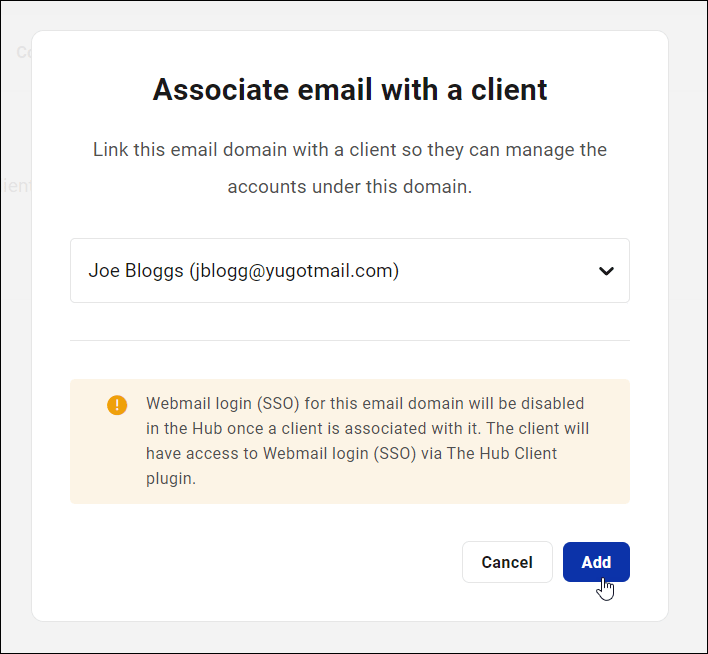
Note:
- Când asociați un client cu un domeniu de e-mail, SSO pentru domeniul de e-mail este dezactivat în The Hub. Cu toate acestea, clientul dvs. va putea accesa autentificarea Webmail prin pluginul The Hub Client.
- Fila Asociație clienți este disponibilă numai pentru rolurile personalizate ale membrilor echipei.
Integrare reseller
În prezent, lucrăm la furnizarea automată completă a e-mail-urilor pe platforma noastră Reseller. Până la lansarea acestei funcții, puteți revinde manual e-mailurile clienților și le puteți factura folosind instrumentul Clienți și facturare.
Odată ce Webmail a fost pe deplin integrat cu platforma noastră Reseller, veți putea să rebrandeați Webmail ca al dvs. și să vindeți totul sub un singur acoperiș: găzduire, domenii, șabloane, pluginuri, asistență expertă... și acum e-mailuri de afaceri!
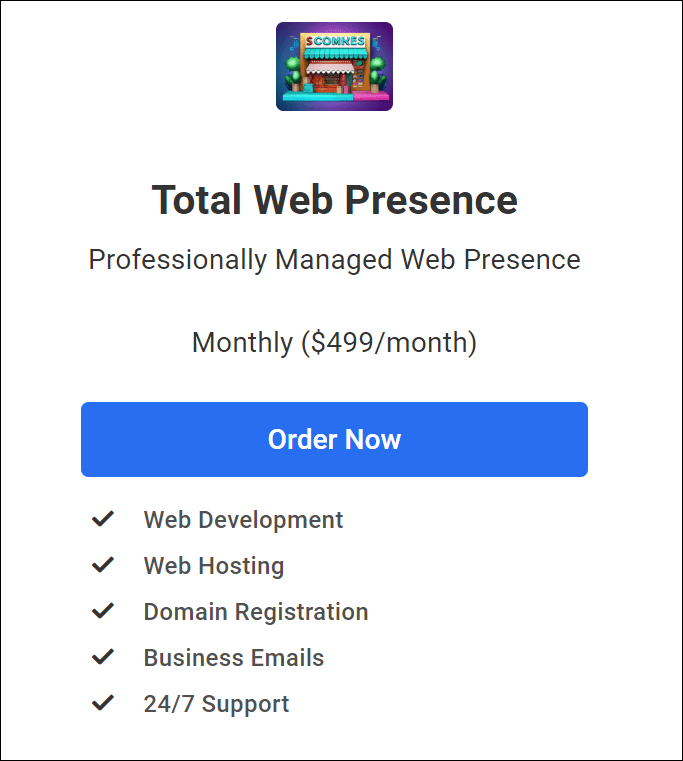
Dacă aveți nevoie de ajutor cu Reseller, consultați documentația noastră Reseller.
Felicitări! Acum știți cum să configurați, să gestionați și să revindeți Webmail în afacerea dvs., ca parte a serviciilor dvs. digitale.
Protocoale de e-mail – Introducere rapidă
WPMU DEV oferă confortul de a utiliza atât e-mailul IMAP, cât și POP3.
Nu sunteți sigur ce este IMAP, cum funcționează sau cum diferă IMAP de POP3? Apoi, citiți mai jos pentru o scurtă instrucțiune despre aceste protocoale de e-mail.
Ce este IMAP?
IMAP (Internet Message Access Protocol) este un protocol standard utilizat pentru a prelua e-mailuri de pe un server de e-mail. Permite utilizatorilor să își acceseze e-mailurile de pe mai multe dispozitive, cum ar fi un telefon, laptop sau tabletă, deoarece stochează e-mailurile pe server, în loc să le descarce pe un singur dispozitiv.
Deoarece e-mailurile sunt gestionate și stocate pe server, acest lucru reduce nevoia de stocare locală extinsă și permite o copie de rezervă și o recuperare ușoară.
Puncte suplimentare despre IMAP:
- Utilizatorii pot organiza e-mailurile în dosare, le pot marca ca prioritate și pot salva schițele pe server.
- Acceptă mai mulți clienți de e-mail care se sincronizează cu serverul, asigurând starea constantă a mesajelor pe toate dispozitivele.
- IMAP funcționează ca intermediar între serverul de e-mail și client, permițând accesul la distanță de pe orice dispozitiv.
- Când utilizatorii citesc e-mailuri prin IMAP, le văd direct de pe server fără a le descărca local.
- IMAP descarcă mesaje numai la cererea utilizatorului, sporind eficiența în comparație cu alte protocoale precum POP3.
- Mesajele persistă pe server dacă nu sunt șterse de către utilizator.
- IMAP folosește portul 143, în timp ce IMAP peste SSL/TLS folosește portul 993 pentru comunicații sigure.
Avantajele utilizării IMAP includ următoarele:
- Acces pe mai multe dispozitive: IMAP acceptă conectări multiple, permițând utilizatorilor să se conecteze la serverul de e-mail de pe mai multe dispozitive simultan.
- Flexibilitate: Spre deosebire de POP3, IMAP le permite utilizatorilor să își acceseze e-mailurile de pe diferite dispozitive, ceea ce îl face ideal pentru utilizatorii care călătoresc frecvent sau au nevoie de acces din mai multe locații.
- Cutie poștală partajată: o singură căsuță poștală IMAP poate fi partajată de mai mulți utilizatori, facilitând colaborarea și comunicarea în cadrul echipelor.
- Instrumente organizaționale: Utilizatorii pot organiza e-mailurile pe server prin crearea de foldere și subdosare, sporindu-le eficiența în gestionarea corespondenței prin e-mail.
- Suport pentru funcții de e-mail: IMAP acceptă funcții avansate de e-mail, cum ar fi căutarea și sortarea, îmbunătățind experiența utilizatorului și productivitatea.
- Acces offline: IMAP poate fi folosit offline, permițând utilizatorilor să acceseze e-mailurile descărcate anterior chiar și fără o conexiune la internet.
Există câteva provocări în configurarea și rularea propriului serviciu IMAP, motiv pentru care utilizarea unei soluții precum Webmailul WPMU DEV este foarte recomandată:
- Găzduirea unui serviciu IMAP poate consuma multe resurse, necesitând mai mult spațiu de stocare pe server și lățime de bandă pentru a gestiona mai multe conexiuni și stocarea e-mailurilor.
- IMAP necesită implementarea criptării SSL pentru a asigura o comunicare securizată prin e-mail.
- Întreprinderile mai mici ar putea considera că este dificil să aloce resursele IT necesare pentru gestionarea eficientă a unui server IMAP.
IMAP vs POP3: Care este diferența?
IMAP și POP3 sunt ambele protocoale de preluare a e-mailului client-server, dar sunt două metode diferite de accesare a mesajelor de e-mail de pe un server.
IMAP este conceput pentru utilizatorii moderni de e-mail. Permite utilizatorilor să vă acceseze e-mailul de pe mai multe dispozitive, deoarece le păstrează e-mailurile pe server. Când utilizatorii citesc, șterg sau își organizează e-mailurile, aceste modificări sunt sincronizate pe toate dispozitivele.
De exemplu, dacă citiți un e-mail pe telefon, acesta va apărea ca fiind citit și pe laptop.
POP3 , pe de altă parte, este mai simplu și descarcă e-mailurile de pe server pe un singur dispozitiv, apoi le șterge de obicei de pe server. Aceasta înseamnă că dacă utilizatorii își accesează e-mailurile de pe un alt dispozitiv, ei nu vor vedea e-mailurile care au fost descărcate pe primul dispozitiv.
De exemplu, dacă descărcați un e-mail prin POP3 pe computer, este posibil ca acel e-mail să nu fie accesibil ulterior pe telefon.
Iată câteva dintre diferențele cheie dintre IMAP și POP3:
Abordarea stocării
- IMAP : Utilizatorii pot stoca e-mailuri pe server și le pot accesa de pe orice dispozitiv. Funcționează mai mult ca un server de fișiere la distanță.
- POP3 : E-mailurile sunt salvate într-o singură căsuță poștală pe server și descărcate pe dispozitivul utilizatorului atunci când sunt accesate.
Flexibilitate de acces
- IMAP : Permite accesul de pe mai multe dispozitive, permițând utilizatorilor să vadă și să gestioneze e-mailurile în mod constant pe diferite platforme.
- POP3 : e-mailurile sunt de obicei descărcate pe un dispozitiv și eliminate de pe server.
Manipularea e-mailurilor
- IMAP : Menține e-mailurile pe server, permițând utilizatorilor să le organizeze, să le semnalizeze și să le gestioneze de la distanță.
- POP3 : funcționează ca un serviciu de „stocare și redirecționare”, unde e-mailurile sunt preluate și apoi eliminate de pe server.
În practică, IMAP este mai potrivit pentru utilizatorii care doresc să-și gestioneze e-mailurile de pe mai multe dispozitive sau locații, oferind o mai mare flexibilitate și sincronizare. POP ar putea fi luat în considerare pentru situațiile în care accesul la e-mail este în principal de pe un singur dispozitiv sau este nevoie să păstrați copiile locale ale e-mailurilor în timp ce le eliminați de pe server pentru a economisi spațiu.
În esență, IMAP prioritizează accesul de la distanță și gestionarea centralizată a e-mailurilor pe server, în timp ce POP3 se concentrează pe descărcarea și stocarea e-mailurilor la nivel local.
E-mail profesional de afaceri pentru clienții dvs
Integrarea găzduirii de e-mail, în special IMAP, cu găzduirea web pentru a crea o platformă perfectă pentru gestionarea site-urilor web și a e-mailurilor clienților sub un singur acoperiș este o provocare, costisitoare și complexă.
Cu Webmail- ul WPMU DEV, vă puteți îmbunătăți capacitățile de gestionare a e-mailului și puteți oferi clienților e-mailuri de afaceri accesibile și profesionale, indiferent unde este găzduit domeniul lor, care este ușor de utilizat și nu necesită o aplicație terță parte.
Notă: Dacă nu aveți nevoie de funcțiile complete ale e-mailului IMAP pentru un site găzduit cu WPMU DEV, oferim și opțiunea de a crea conturi de e-mail POP3 cu e-mailul nostru găzduit. Aceste conturi pot fi conectate la orice client de e-mail la alegere, asigurând flexibilitate și comoditate.
Dacă nu ați creat încă un cont WPMU DEV, vă încurajăm să deveniți membru al agenției. Este 100% fără riscuri și include tot ceea ce aveți nevoie pentru a vă gestiona clienții și a revânde servicii precum găzduire, domenii, e-mailuri și multe altele, toate sub marca dvs. proprie.
Dacă sunteți deja membru al agenției, atunci mergeți la Hub și faceți clic pe Webmail pentru a începe. Dacă aveți nevoie de ajutor, echipa noastră de asistență este disponibilă nonstop (sau întrebați asistentul nostru AI) și puteți consulta și documentația noastră extinsă de webmail.
